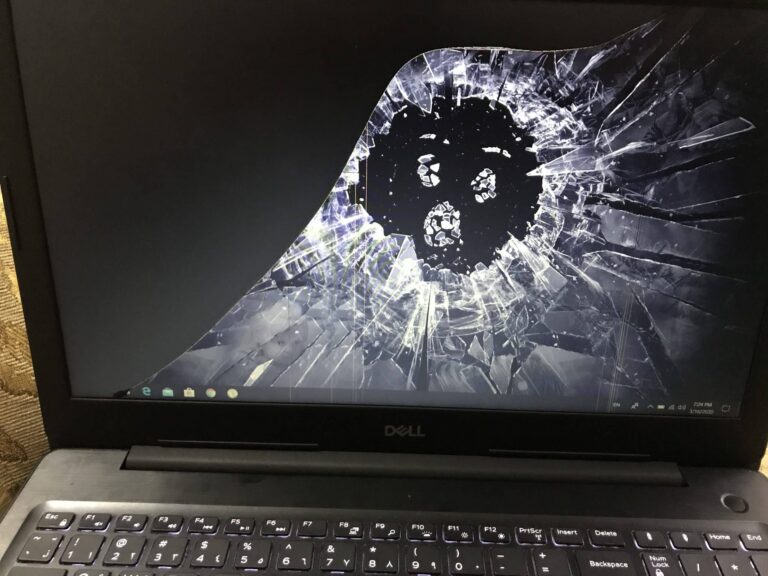Почему Ny AirPods звучат приглушенно? (6 исправлений) 2023 – PC
AirPods произвели революцию в индустрии наушников благодаря своим мощным функциям, таким как безупречное качество звука, удобный размер и беспроводное подключение. Но, несмотря на то, что они предлагают нам фантастический опыт прослушивания, иногда в системе возникает сбой, который приводит к приглушенным звукам, в результате чего вы чувствуете себя менее чем удовлетворенным.

Но не волнуйтесь, потому что мы прикроем вашу спину! В этой статье мы раскроем, что вызывает эти искаженные шумы, исходящие от ваших Airpods, так что следите за новостями о том, как снова получить кристально чистый звук!
Почему ваши Airpods звучат приглушенно?
Причина № 1) Скопление грязи
AirPods звучат приглушенно по двум важным причинам. Первая причина — накопление грязи в одном или обоих динамиках. Поскольку AirPod находится прямо в ушном канале, ушная сера со временем может накапливаться и приглушать шум. Самое простое решение — очистить динамик AirPods спиртом на ватной палочке, чтобы удалить мусор.
Причина №2) Настройки звука
Еще одна причина, по которой ваши AirPods могут звучать приглушенно, может быть связана с их настройками звука. Проще говоря, Airpod «запутывается» относительно того, должен ли он вести себя как микрофон или динамик, что вызывает сбой в звуке. Если это не так, вам может потребоваться просто обновить соединение Bluetooth.
Как исправить приглушенные звуки в AirPods
К счастью для вас, приглушенные звуки легко исправить. Вы можете использовать любой из методов, перечисленных ниже, и посмотреть, что работает для вас.
Способ № 1. Очистите наушники AirPods.
Мусор в вашем AirPod закрывает динамик, мешая вам слушать звук в высоком качестве. Вы можете использовать тампон, ватную палочку, салфетку из микрофибры или набор для чистки AirPods, чтобы удалить грязь с динамика. Вы можете выполнить следующие шаги, чтобы убедиться, что вся грязь эффективно удалена.
- Окуните один конец ватного тампона в медицинский спирт.
- Снимите силиконовые амбушюры с AirPods Pro.
- Промойте кончики водой.
- Удалите ушную серу и грязь с помощью медицинского спирта.
- Чтобы удалить грязь с решеток динамика, используйте зубочистку и осторожно снимите ее с динамика.
- Теперь нанесите медицинский спирт на салфетку из микрофибры. Используйте его для очистки AirPod.
- Дайте AirPods высохнуть, прежде чем положить их обратно в футляр.
Теперь ваши AirPods будут как новые. Однако, если это исправление не работает, рассмотрите возможность использования другого метода, описанного ниже.
Способ № 2) Сбросить настройки AirPods
Если приглушенный звук сохраняется после очистки AirPods, мы рекомендуем вам сбросить их. Проблема обычно возникает, когда возникает проблема с подключением Bluetooth. Сброс AirPods обновляет соединение и решает проблему искаженного звука.
- Поместите свои AirPods в чехол для зарядки.
- Закройте крышку и подождите 30 секунд.
- Теперь откройте крышку.
- Перейдите в «Настройки» на вашем iPhone.
- Откройте Bluetooth.
- Перейдите к имени вашего AirPod и нажмите «i» рядом с ним для получения информации.
- Выберите «Забыть это устройство».
- Нажмите «Подтвердить».
- Теперь нажмите и удерживайте кнопку запуска на задней панели корпуса AirPods, пока не загорится желтый индикатор. Подождите не менее 15 секунд.
- Поместите AirPods рядом с устройством Apple и проверьте, установлено ли соединение.
После подключения включите музыку, чтобы послушать качество звука, и вы заметите, что приглушенный звук исчез. Однако, если он продолжает воспроизводить искаженные звуки, перейдите к следующему шагу.
Способ № 3) Отключить Dolby Atmos в Apple Music
Если вы используете Apple Music для песен, возможно, вы знаете, что она воспроизводит музыку в формате Spatial Audio с Dolby Atmos.
Не все устройства Apple поддерживают Dolby Atmos. Это может привести к приглушению звука на AirPods первого или второго поколения. Это можно сделать, выполнив следующие действия.
- Перейдите к настройкам.
- Нажмите Музыка.
- В разделе «Аудио» выберите Dolby Atmos.
- Выключите его, если он включен.
Проблема, скорее всего, будет решена, если вы правильно выполните вышеуказанные шаги.
Способ №4) Обновление iOS
Ошибки в iOS влияют на качество звука в AirPods. Эта причина маловероятна, но это правдоподобная причина, по которой ваши AirPods звучат приглушенно. Убедитесь, что ваше устройство Apple обновлено до последней версии. Вы можете быстро сделать это в несколько шагов.
- Откройте «Настройки» на устройстве Apple.
- Перейдите к Генеральному. Нажмите «Обновление программного обеспечения».
- Если доступно обновление, оно будет отображаться на экране. Вы также можете выбрать «Проверить наличие обновлений» для проверки вручную.
- Обновите устройство Apple до последней версии.
Метод № 5) Откалибруйте свои AirPods с помощью iPhone
Оба устройства Apple воспринимают общую громкость по-разному, поэтому вам может потребоваться откалибровать AirPods на iPhone. Звук может стать приглушенным, если ваши AirPods не используют всю доступную громкость. Инструкции ниже могут помочь вам в этом отношении.
- Вставьте наушники AirPods в уши и включите звук.
- Уменьшайте громкость до тех пор, пока не перестанете слышать звуки.
- Отключите Bluetooth, проведя пальцем вниз по меню из левого верхнего угла.
- Удерживая AirPods в ухе, начните воспроизводить музыку из динамика iPhone.
- Снова полностью уменьшите громкость.
- Снова включите Bluetooth и подключите AirPods к iPhone. Вы можете сделать это из Центра управления или вручную, перейдя в «Настройки» и снова включив параметр Bluetooth.
- Отрегулируйте громкость и снова возобновите воспроизведение музыки.
Теперь ваши AirPods будут перекалиброваны, и любой искаженный шум исчезнет.
Способ № 6) Обращение в службу поддержки Apple
Если вы выполнили каждый метод, но проблема по-прежнему не устранена, возможно, проблема связана с оборудованием. Мы не рекомендуем пытаться устранять проблемы с оборудованием самостоятельно. Вместо этого обратитесь в службу поддержки Apple со своего iPhone. Если необходимость решить проблему более актуальна, вы можете отнести их в ближайший магазин Apple Store.
Проблема может быть связана с вашими динамиками или любыми внутренними компонентами внутри ваших AirPods. Это требует уровня детализации и точности, которые невозможно выполнить самостоятельно, поэтому лучше обратиться за помощью к профессионалу.
Как исправить приглушенный звук Airpods при подключении к Mac
Bluetooth на Macbook невероятно привередлив. Если к вашему Mac подключены какие-либо другие USB-устройства, они могут вызывать помехи в звуке. Если проблема не связана с чем-то другим, кроме AirPods, виновником может быть ваш Macbook.
Однако вы можете легко исправить функцию Bluetooth на компьютерах Mac. Вы можете применить несколько методов, чтобы ваши AirPods не издавали приглушенный звук при воспроизведении аудио или музыки.
Метод № 1) Выключите Bluetooth, а затем снова включите
Перезапуск Bluetooth на вашем устройстве часто является самым простым решением для восстановления поврежденного соединения. После этого ваши AirPods больше не будут сталкиваться с проблемами.
Способ № 2) Удалить все USB-устройства
Подключенные USB-устройства часто приводят к тому, что Bluetooth не отвечает. Проблемы будут исправлены, если вы удалите их из портов вашего Mac.
Метод № 3) Удалить файлы, которые могут быть повреждены
Системные ошибки могут привести к повреждению данных. Это приводит к проблемам с Bluetooth, вызывая приглушенные или искаженные звуки в ваших AirPods. Чтобы исправить это, удалите все поврежденные файлы из macOS и дайте macOS создать новые файлы вместо поврежденных.
Способ № 4) Сбросить модуль Bluetooth
Это последнее средство для решения проблемы. Он перенастраивает все соединения Bluetooth, которые есть у ваших AirPods, а не только у Mac. Вы можете сделать это, щелкнув значок Bluetooth в меню и выбрав параметр сброса. Используйте этот метод только в том случае, если все другие методы не срабатывают, и проблема не исчезает, вызывая искажения звука.
Заключение
Потеря качества звука в ваших AirPods может быть обломом, хорошая новость заключается в том, что у нас есть все решения прямо здесь с нашим подробным руководством. Этому невероятно просто следовать, и вскоре вы вернетесь на правильный путь, получая отличный звук!